Windows 7 Performansını Artırmanın 12 Basit Yolu
Windows 7, Microsoft'tan yeni ve harika bir işletim sistemidir ve özellikler açısından büyük bir ek olarak kabul edilmektedir. Vista üzerinde, ancak bildiğiniz gibi özellikler sisteminize eklendikten sonra kesinlikle bazı kaynakları tüketeceklerdir çok. Windows 7'yi yalnızca gereken özelliklere izin vererek ve tüm istenmeyen özellikleri devre dışı bırakarak optimize edebilirsiniz. İşte Windows 7'den en iyi şekilde yararlanmak için takip edebileceğiniz bazı küçük ipuçları.
Arama Dizine Eklemeyi Devre Dışı Bırak
Arama işlemini hızlandırmak için Arama dizin oluşturma hizmeti, Windows sistemindeki dosya ve klasörleri tarar ve bunlar hakkındaki bilgileri bir dizin dosyasına kaydeder. Ancak sistemden bazı kaynakları da tüketir, bu nedenle mavi ayda bir kez arama yapıyorsanız, bu özelliği devre dışı bırakmak daha iyi olur. İşte adımlar Windows 7'de arama dizine eklemeyi devre dışı bırak.
İstenmeyen Başlangıç Programlarını Kaldırma
Başlangıç programları sisteme giriş yaptığınızda çalışır, bu nedenle başlangıçta hangi programların çalıştırılmasına izin verdiğinize bir göz atın. listede artık ihtiyacınız olmayanların birçoğunu bulabilirsiniz veya sistem önyüklemesinde başlatmalarına gerek yoktur. yukarı. İstenmeyen programların başlangıçta çalışmasını devre dışı bırakmak için,
Başlat, sonra yazın msconfig ve Enter tuşuna basın. Şimdi Sistem yapılandırması penceresinde başlamak sekmesini tıklayın ve başlangıçta çalıştırmak istemediğiniz programların işaretini kaldırın.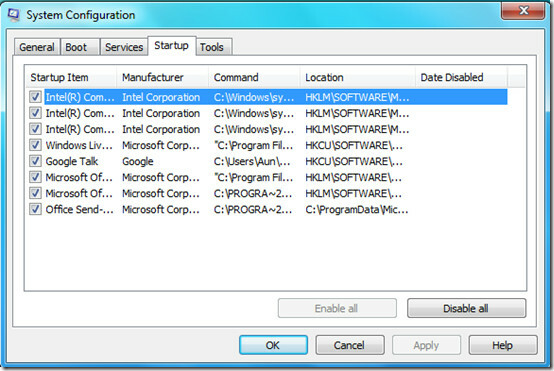
Aero'yu devre dışı bırak
Aero özelliği, Windows 7 işletim sisteminize harika bir görünüm ve his katar, şüphesiz Windows 7'nin harika avantajlarından biridir. Ancak, yavaş bir bilgisayar çalıştırıyorsanız veya sisteminiz kaynağa aç bazı uygulamalar çalıştırıyorsa, bu özelliği devre dışı bırakırsanız daha iyi olur. Basit adımları izleyin buraya Windows 7'de devre dışı bırakmak için.
Sistem Seslerini Kapat
Sistem seslerine gerçekten ihtiyacınız yoksa, sistem kaynaklarından daha iyi yararlanmak için bunları devre dışı bırakmalısınız. Bu amaçla, Başlat, sonra yazın mmsys.cpl ve vur Giriş. Şimdi bu iletişim kutusundan ihtiyacınız olmayan sesleri devre dışı bırakın.
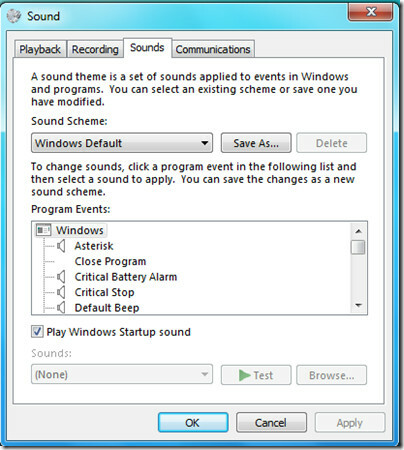
İstenmeyen Fontları Kaldır
İstenmeyen yazı tiplerini Windows 7'den kaldırmanız önerilir. Yazı tiplerini kaldırmak için tıklayın Denetim Masası> Görünüm ve Kişiselleştirme> Yazı Tipleriardından yazı tipini seçin ve Sil.
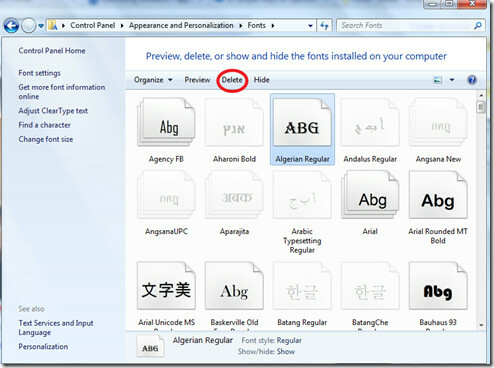
Uygulama Başlatma Zamanını Optimize Edin
EnablePrefetcher ve EnableSuperfetch parametrelerinin değerlerini 1 olarak ayarlayarak uygulamanın başlatma süresini optimize edebilirsiniz. Bu parametrelerin değerini ayarlamak için kayıt defteri düzenleyicisini açın ve HKEY_LOCAL_MACHINE \ SYSTEM \ CurrentControlSet \ Control \ Session Manager \ Bellek Yönetimi \ PrefetchParameter seçeneğini seçerseniz, burada bu parametreleri sağ taraftaki çubukta görebilirsiniz.
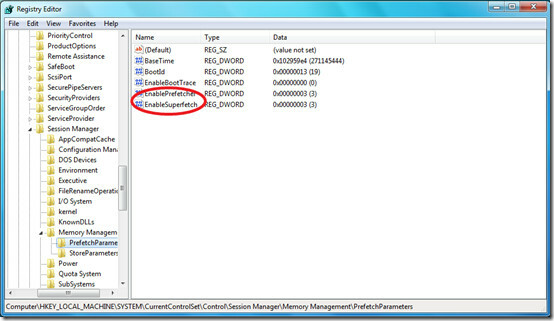
Daima En Yeni Aygıt Sürücülerini Saklayın
Aygıt sürücüsünün en son olduğu, aygıtın performansının daha hızlı olacağı bilinen bir gerçektir, bu nedenle her zaman sisteminizin aygıt sürücüleri ile ilgili en son güncellemeleri kontrol edin. Bu bağlamda, aşağıdaki gibi bazı araçlardan da yardım alabilirsiniz. Cihaz Doktoru.
Bazı İyi Antivirüsler Kullanın
Sisteminizi her türlü virüsden korumak için sisteminizi daima iyi antivirüs programlarıyla tarayın. Microsoft'un kendisi tarafından geliştirildiği için Microsoft Security Essentials'ı deneyebilirsiniz. Okumak tam inceleme Nod32'nin bulamadığı bir virüsü nasıl algıladığını ve sildiğini öğrenmek için. Ayrıca deneyebilirsiniz AVG 9 Ücretsiz veya bekle Avast 5 Ücretsiz.

Çalışan İşlemlere Öncelik Verin
İşlem önceliği temel bir işletim sistemi işlevselliğidir, neredeyse her işletim sistemi işlemlerin önceliğini artırmak veya azaltmak için bir yol sunar. Temel uygulamanızın işarete kadar çalışmadığını veya başka bir ikincil uygulamanın daha fazla zaman aldığını düşünüyorsanız sonra sisteminizin sorunsuz çalışmasını sağlamak için ilgili işlemlerin önceliklerini değiştirebilirsiniz.
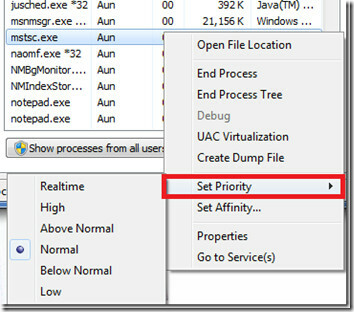
Bu konuda daha fazla yardıma mı ihtiyacınız var? Makaleyi kontrol edin buraya.
Disklerinizi düzenli olarak birleştirin
Disk Birleştirme, depolanan dosyaların tek bir parça halinde olmasını sağlar ve bu da daha iyi sistem performansı sağlar. Bu nedenle, sistem performansınızı optimize etmek için her zaman sisteminizi doğru bir şekilde birleştirmeniz önerilir.
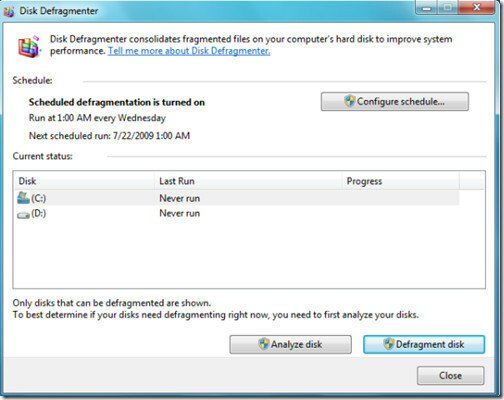
İşte ile ilgili ayrıntılı bir yazı Windows 7'de Disk Birleştirme.
Darboğazları Bul
Sisteminiz yavaş çalışıyorsa, bu darboğazın nedenini belirlemeniz çok önemlidir. Soruna neyin neden olduğundan emin olduğunuzda, suçluyu kolayca öldürebilirsiniz. Kaynak Monitörü bu tür durumları araştırmak için kullanabileceğiniz harika Windows 7 yardımcı programlarından biridir.
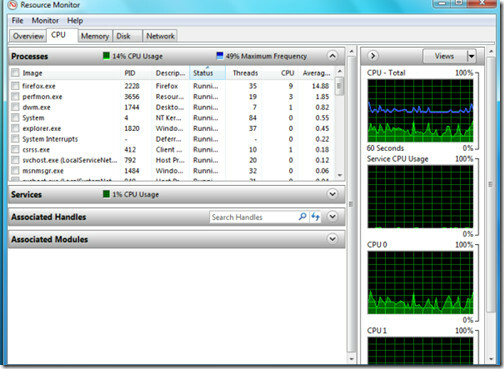
İstenmeyen Windows Özelliklerini Kapatın
Windows Özellikleri, belirli Windows özelliklerini etkinleştirmek / devre dışı bırakmak için harika bir yol sunar. Tıklatarak yükleyebilirsiniz Denetim Masası> Programlar> Windows Özellikleri açık veya kapalı. Burada, ihtiyaç duymadığınız özellikleri belirleyin ve kaynak kullanımından kaçınmak için bunları devre dışı bırakın. Tıpkı varsayılan windows oyunlarının çoğunu oynamadığım için onları devre dışı bıraktım.
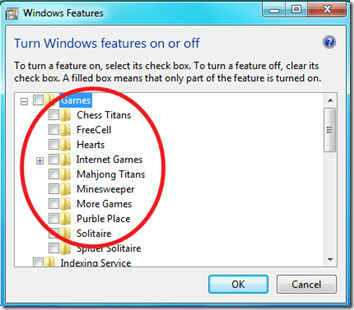
Windows 7'nizin daha hızlı çalışmasını sağlamanın en basit yollarını listeledik. Performans optimizasyonu çok geniş bir konudur, sistem performansınızı artırabilecek birçok ücretsiz araç ve diğer teknikler vardır ve bu yazıda birkaçını kaçırmış olabiliriz. Zevk almak!
Arama
Yakın Zamanda Gönderilenler
Windows 8 Kilit Ekranında Renk Ayarlama ve Bisiklet Duvar Kağıtlarını Değiştirme
Microsoft, Windows 8'deki diğer tüm önemli değişikliklerle birlikte...
Windows 10'da altyazı dosyalarını video adına yeniden adlandırma
Birçok kişi altyazılı film ve TV şovları izliyor. Bazen ses zayıf o...
Windows 10'da iOS Sesli Notlara Erişme
iOS, iPhone veya iPad'deki dosyaları yönetmeyi inanılmaz derecede z...



